Como todos sabemos, los mensajes para Mac incluyen mensajes de iMessage, SMS y MMS. Los iMessages normalmente aparecen en burbujas de texto azules, mientras que los mensajes SMS/MMS se muestran en burbujas de texto verdes. Con iMessages, puede enviar fácilmente textos, fotos y videos entre sus dispositivos iOS a través de Wi-Fi o redes de datos móviles de forma gratuita.
¿Qué pasa si accidentalmente perdiste mensajes importantes de iMessage en tu Mac? ¿O conversaciones eliminadas de iMessages con familiares y amigos? ¿Puedes recuperar tus iMessages? No te preocupes. Aquí, nos gustaría presentarle 4 soluciones fáciles de usar paso a paso para recuperar todos sus iMessages eliminados de Mac.

¿Eliminó por error mensajes importantes de iMessage? ¿O archivos perdidos accidentalmente debido a algún caso? Aiseesoft Data Recovery para Mac lo ayudará a superar esas trampas sin importar en qué tipo de situación se encuentre. Con Aiseesoft Data Recovery para Mac, puede encontrar y ver rápidamente los mensajes de iMessage eliminados. Es el software de recuperación de datos potente y seguro. Puede recuperar todos los archivos eliminados o perdidos en Mac, incluidos iMessages, sin pérdida de datos.
Paso 1 Inicie la recuperación de datos de Mac
Descarga gratis Aiseesoft Mac Data Recovery en tu Mac. Instale y ejecute este programa en su Mac. Elija "Recuperación de datos de Mac" y haga clic en "Iniciar" en el lado izquierdo de la interfaz.

Paso 2 Deshabilitar la protección de integridad del sistema
Para Mac con Mac OS X El Capitan o posterior, primero debe deshabilitar la Protección de integridad del sistema para usar Recuperación de datos en su Mac. Consulta los detalles aquí: Cómo deshabilitar la Protección de integridad del sistema.
Después de eso, puede operar Mac Data Recovery en su Mac normalmente.
Paso 3 Escanear archivos Mac
Antes de escanear, puede verificar los tipos de datos y la unidad de disco duro en la interfaz principal.
Aquí puede escanear imágenes, audio, video, correo electrónico, documentos y otros datos. Aquí, debe marcar "Otros".
En cuanto a la unidad, debe marcar su unidad Mac.
Además, también puede escanear la unidad externa en su Mac, como la tarjeta de la cámara, la tarjeta de la unidad flash, la papelera y más.
Haga clic en "Escanear" y se iniciará el proceso de escaneo.
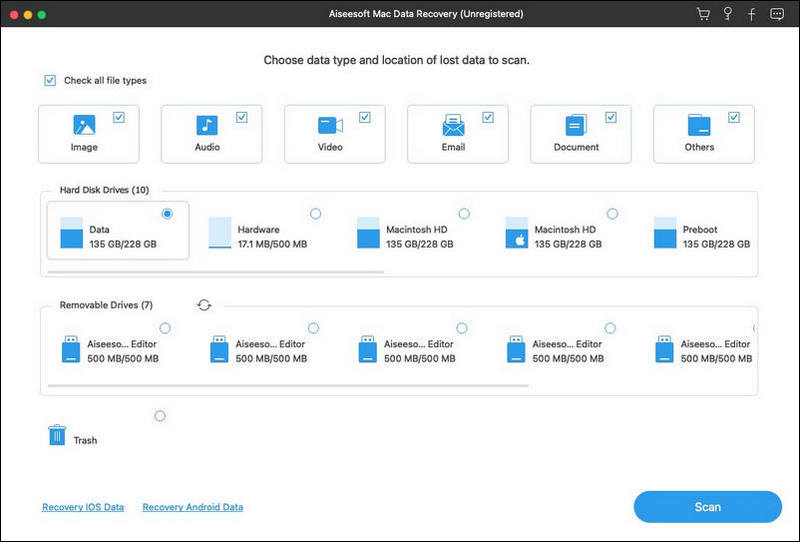
Paso 4 Recuperar iMessages de Mac
Una vez que finalice el escaneo, encontrará todos sus tipos de datos enumerados en el resultado. Desde el panel izquierdo, puede ver los tipos de datos básicos, haga clic en él para ver los detalles de los datos en la ventana derecha y "Recuperar" para extraer los datos perdidos o eliminados a su Mac.
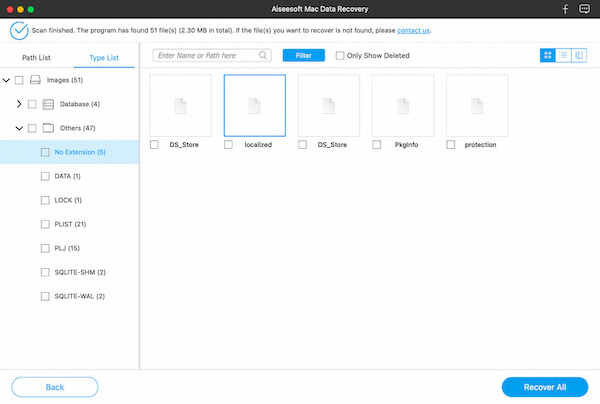
Puede ver el resultado del escaneo seleccionando "Lista de rutas" para ubicar exactamente lo que desea.
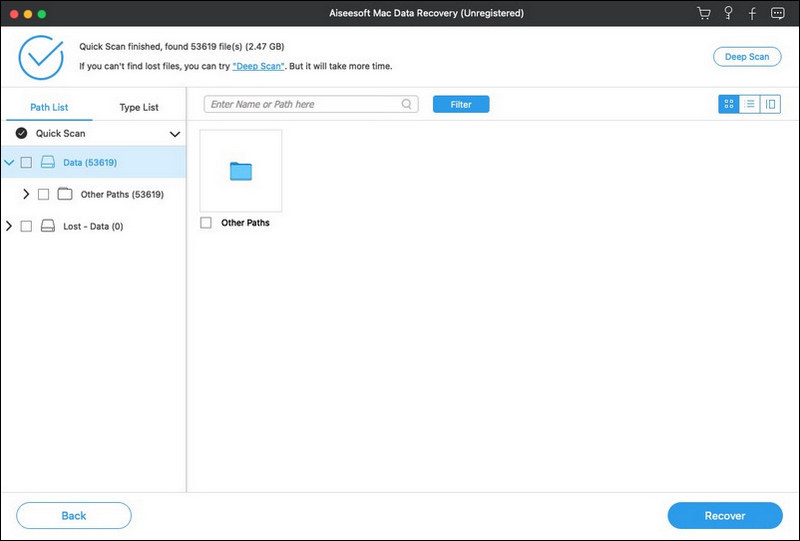
Seguramente, si no puede encontrar los datos que desea recuperar, simplemente inicie "Escaneo profundo" para tomar más tiempo para obtener un escaneo de datos de Mac a fondo y por completo.
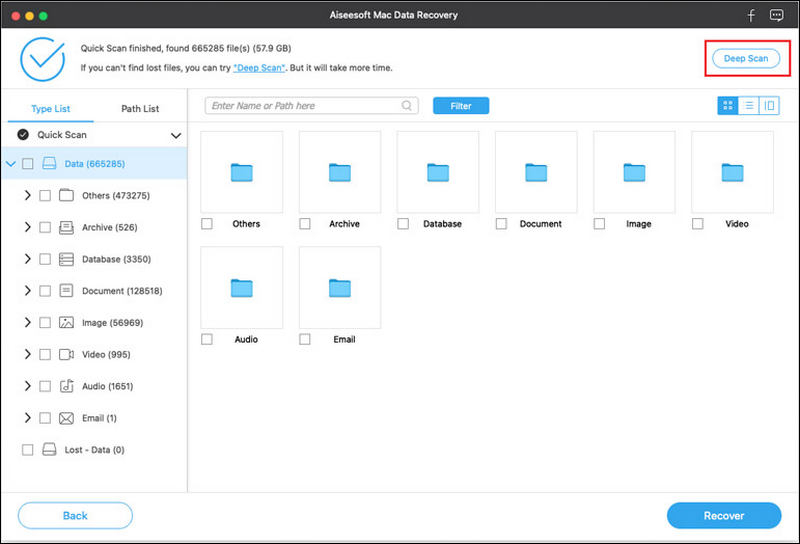
Puede encontrar los archivos perdidos de iMessage en "Ruta perdida" o "Ruta existente" en "Análisis profundo". Seleccione el archivo que desea recuperar y haga clic en "Recuperar".

Con la misma ID de Apple, puede enviar mensajes de iMessage, textos, fotos o videos, información de contacto y mensajes grupales a dispositivos iOS y Mac a través de Wi-Fi o redes de datos móviles de forma gratuita.
Si elimina accidentalmente iMessages en su Mac, el historial de iMessage en otros dispositivos Apple como iPhone, iPad o iPod touch seguirá existiendo. Por lo tanto, también puede consultarlos en sus otros dispositivos iOS.
Si también eliminó iMessages en iPhone o iPad, puede recuperar los datos eliminados con Recuperación de datos de iPhone. Le permite recuperar datos perdidos de iPhone, iTunes e iCloud de forma segura y sencilla.
Recuperación de datos iPhoneIr a Mac

Si desea obtener más información sobre cómo recuperar iMessage en iPhone con iPhone Data Recovery, puede hacer clic en aquí.
Si tiene copias de seguridad en iTunes o iClouds en su Mac o en la nube, puede recuperar los datos perdidos de iTunes o iCloud. Con Aiseesoft iPhone Data Recovery, puede recuperar fácilmente los iMessages eliminados del archivo de copia de seguridad de iTunes y del archivo de copia de seguridad de iCloud.
Si tiene copias de seguridad en iTunes o iClouds en su Mac, puede recuperar datos perdidos de iTunes o iClouds.
Con Aiseesoft iPhone Data Recovery, es mucho más fácil recuperarse del archivo de copia de seguridad de iTunes y del archivo de copia de seguridad de iCloud.
Primero, debe asegurarse de haber instalado iTunes en su Mac. Descargue e instale Aiseesoft iPhone Data Recovery.
Después de la instalación, inicie este programa en su Mac. Pero recuerde no operar iTunes al mismo tiempo. Luego, haga clic en "Recuperar del archivo de copia de seguridad de iTunes" y marque "Mensaje". También puede recuperar el historial de llamadas, contactos, fotos, videos y más. Haga clic en "Iniciar" y se iniciará el proceso de escaneo. Luego, elija el mensaje que desea recuperar de la copia de seguridad de iTunes.
Obtenga más detalles aquí para recuperar y extraer iMessages eliminados de la copia de seguridad de iTunes.

Descargue e instale Aiseesoft iPhone Data Recovery. Después de la instalación, inicie este programa. Pero recuerde no operar iTunes al mismo tiempo.
Luego, haga clic en "Recuperar del archivo de copia de seguridad de iCloud" e inicie sesión en su cuenta con su ID y contraseña de Apple. Puede obtener una vista previa de todos los archivos de los que ha realizado una copia de seguridad. Luego, elija "Mensaje" y "Adjuntos del mensaje" en "Mensaje y contactos", y haga clic en "Siguiente". Después de hacer todo esto, puede recuperar sus iMessages en su Mac.
Conclusión
¿No son útiles estos métodos? ¿Has resuelto todos tus problemas? Si sigue nuestras sugerencias paso a paso, puede recuperar directamente sus iMessages eliminados. Con Aiseesoft Data Recovery para Mac, no solo puede recuperar iMessages eliminados, sino también recuperar fotos, videos, WhatsApp, contactos, historial de llamadas, etc. perdidos. Ahora es el momento de experimentar este software rápido y seguro, y recuperar todos sus iMessages eliminados. .